Windows 11/10에서 왼쪽 및 오른쪽 마우스 버튼을 전환하거나 변경하는 방법
모든 컴퓨터 마우스 장치는 오른손잡이 사용자를 위해 인체 공학적으로 설계되었습니다. 그러나 왼손잡이 또는 양손으로 사용할 수 있도록 특별히 설계된 마우스 장치가 있습니다. 그러한 장치를 찾기 시작하기 전에 선택한 손과 함께 작동하도록 마우스를 구성해 보셨습니까? 몇 가지 간단한 단계로 마우스 버튼을 왼쪽에서 오른쪽으로 전환할 수 있습니다.
왼쪽 및 오른쪽 마우스 버튼 전환
기본적으로 마우스 장치는 오른손잡이로 구성되며 기본 버튼은 왼쪽에 있고 보조 버튼은 오른쪽에 있습니다. 기본 버튼은 선택 및 드래그와 같은 기능에 사용됩니다. 미리 정의된 기능을 교체하여 마우스를 왼손잡이로 만들 수 있습니다. 이 단계를 따르세요:
(Change Left)Windows 설정 을 사용하여 왼쪽 및 오른쪽(Right) 마우스 버튼 변경
윈도우 11

T Windows 11에서 왼쪽(Left) 및 오른쪽(Right) 마우스 버튼을 바꾸거나 변경 :
- 설정 열기
- 블루투스 및 기기 설정 선택
- 오른쪽에서 마우스 열기를 찾아 클릭합니다.(Mouse)
- 기본 마우스 버튼(Primary mouse button) 에 대해 전환하는 메뉴가 표시됩니다.
윈도우 10
Windows 10 에서 마우스 구성을 전환하는 또 다른 빠른 방법이 있습니다. 여기에서 직접 마우스 설정으로 이동할 수 있습니다. 이 단계를 따르세요:
1] ' Windows(Windows) ' 아이콘을 마우스 오른쪽 버튼으로 클릭하고 ' 검색(Search) ' 선택
2] ' 마우스(mouse) '를 입력 하고 검색 결과에서 ' 마우스 설정 ' 선택(Mouse Settings)
3] ' 기본 버튼 선택(Select your primary button) ' 드롭다운에서 ' 오른쪽(Right) ' 을 선택합니다.
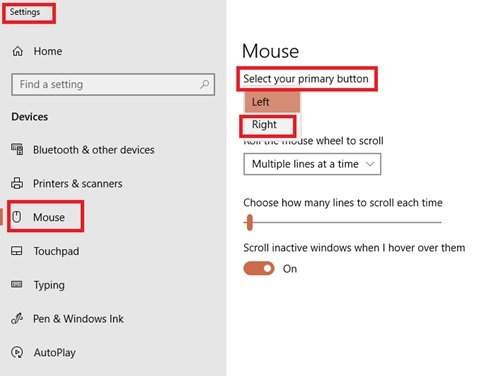
완료!
제어판 을 사용하여 (Control Panel)왼쪽(Left) 및 오른쪽(Right) 마우스 버튼 바꾸기
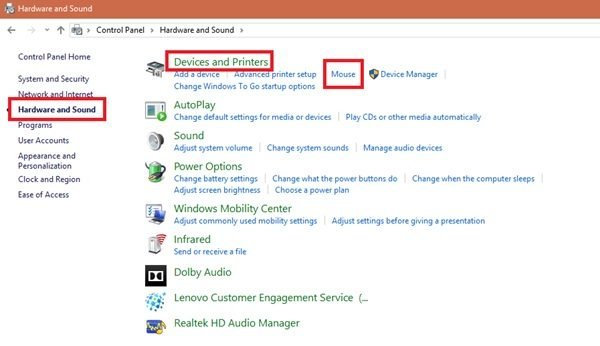
- 시작 메뉴(Start Menu) 로 이동
- 제어판(Control Panel) 검색
- 제어판(Control Panel) 에 있으면 하드웨어 및 소리(Hardware and Sound) 를 누르십시오.
- 장치 및 프린터(Device and Printers) 에서 마우스(Mouse) 클릭
- 마우스 속성(Mouse Properties) 창에서 기본 및 보조 버튼 전환(Switch primary and secondary buttons) 상자를 선택합니다.
- ' 확인(OK) '을 클릭하여 변경 사항을 저장하십시오.
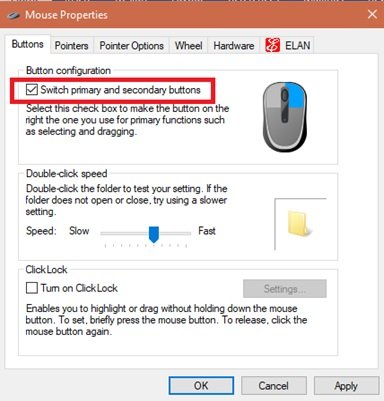
완료, 이제 마우스 장치의 기본 선택 버튼은 오른쪽 버튼이고 보조 버튼(일반적으로 오른쪽 클릭이라고 함)은 왼쪽 버튼입니다.
읽기(Read) : 왼손잡이 사용자를 위한 Windows 포인터 및 마우스 설정 .
우리 주변의 세상은 매우 오른쪽 중심적이며 연필에서 컴퓨터 장치에 이르기까지 모든 것이 당신이 오른손을 사용하기를 기대합니다.
이 트릭은 확실히 마우스 기능을 바꾸는 데 도움이 될 것입니다.
Related posts
Windows 10에서 Left and Right Channel Adjust Audio Balance
Context Menu에서 Rotate Left and Rotate Right Images에서 Rotate Left and Rotate Right를 제거하십시오
Windows 11 작업 표시줄을 왼쪽 또는 오른쪽으로 이동하고 사용자 지정하는 방법
Count Keyboard 프레스, Mouse 클릭, PC의 Mouse trajectory
Emulate Mouse Windows 10에서 Clickless Mouse을 사용하여 호버링으로 클릭하십시오
Windows 마우스는 자동으로 두 번 클릭합니다. Mouse는 두 번 클릭합니다
ClickLock을 켜려면 mouse button을 보유하지 않고 항목을 선택하십시오
Lock keyboard and mouse Windows : Bluelife KeyFreeze
무료 Mouse movement Windows PC에 대한 트래킹 소프트웨어
Windows 10에서 Double Click에서 Single Click으로 변경하는 방법
Mouse Cursor을 Windows 10 화면의 특정 부분으로 제한하는 방법
윈도우 11/10에 Mac Mouse cursor & pointer 얻는 방법
USB Flash Drive이 연결되면 Keyboard 및 마우스가 작동하지 않음
Windows PC에 대한 X-Mouse Button Control와 Remap mouse 버튼
Computer Monitor, Keyboard or Mouse를 인식하지 못함
Keep Magnifier mouse Windows 10의 화면 중앙의 커서
Windows 10에서 비활성 Scrolling를 비활성화하는 방법
WinMouse mouse pointer movement을 사용자 정의하고 개선 할 수 있습니다
Windows 10에서 Mouse Pointer Precision을 향상시키는 방법
Wireless Keyboard and Mouse의 Battery life을 향상시키는 팁
